4. 電話通報を確認する
4-1. 連絡先の修正
通報先として使用する電話番号を登録します。
メニューから要員をクリックします。

要員一覧または要員詳細から編集をクリックします。
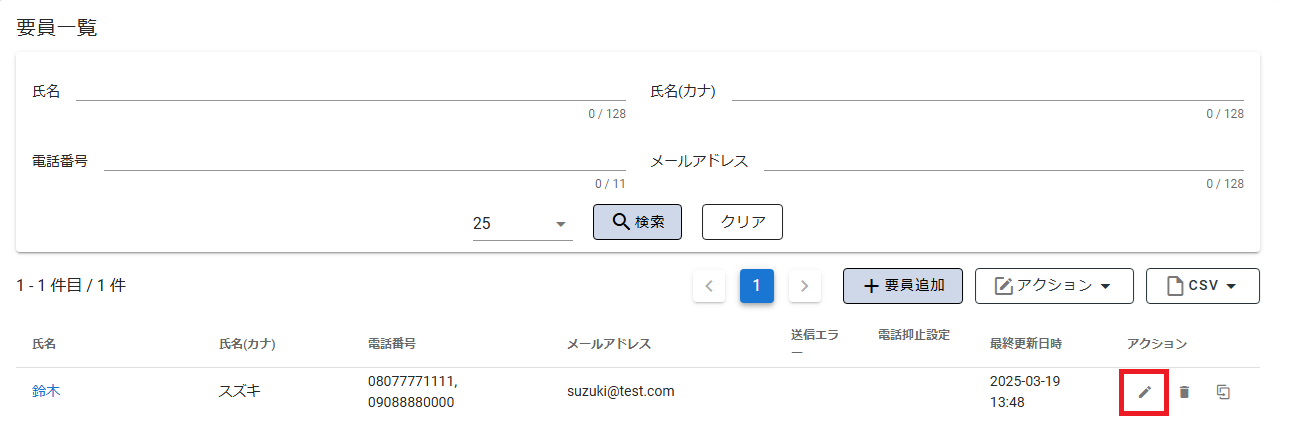
電話番号情報を任意の件数追加します。
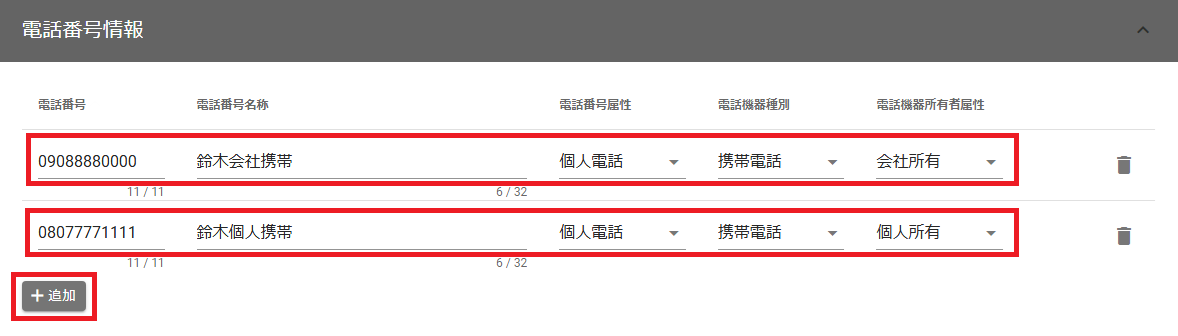
※電話番号はハイフンなしで指定します。
※間違い電話にならないよう、入力した番号をよく確認してください。
登録ボタンをクリックします。
要員一覧で登録した要員が表示されることを確認します。
登録した連絡先は電話通報先を設定する時に、選択利用します
4-2. グループの登録
組織内の役割に応じたグループを作成し、要員を指定します。
メニューから通報グループをクリックします。

プロジェクトを選択します。

通報グループ追加をクリックします。
通報グループ情報を設定します。
勤務曜日を指定します。
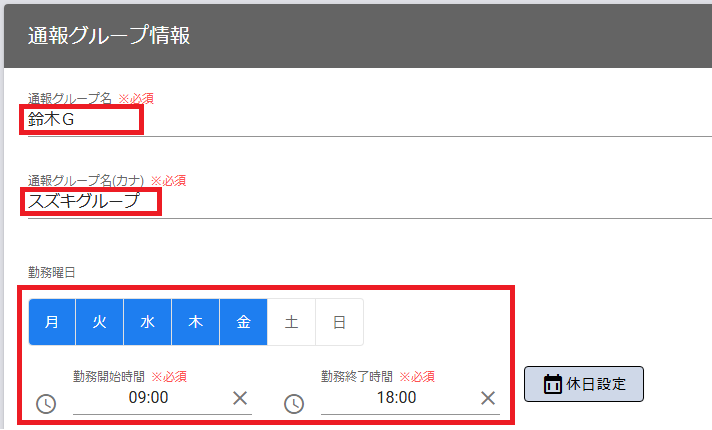
勤務時間内シフト、勤務時間外シフトから要員のシフトを設定します。

シフトを追加します。
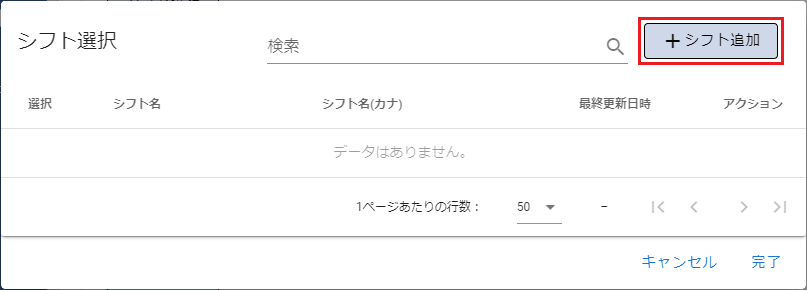
基本情報を入力し、要員情報を追加します。
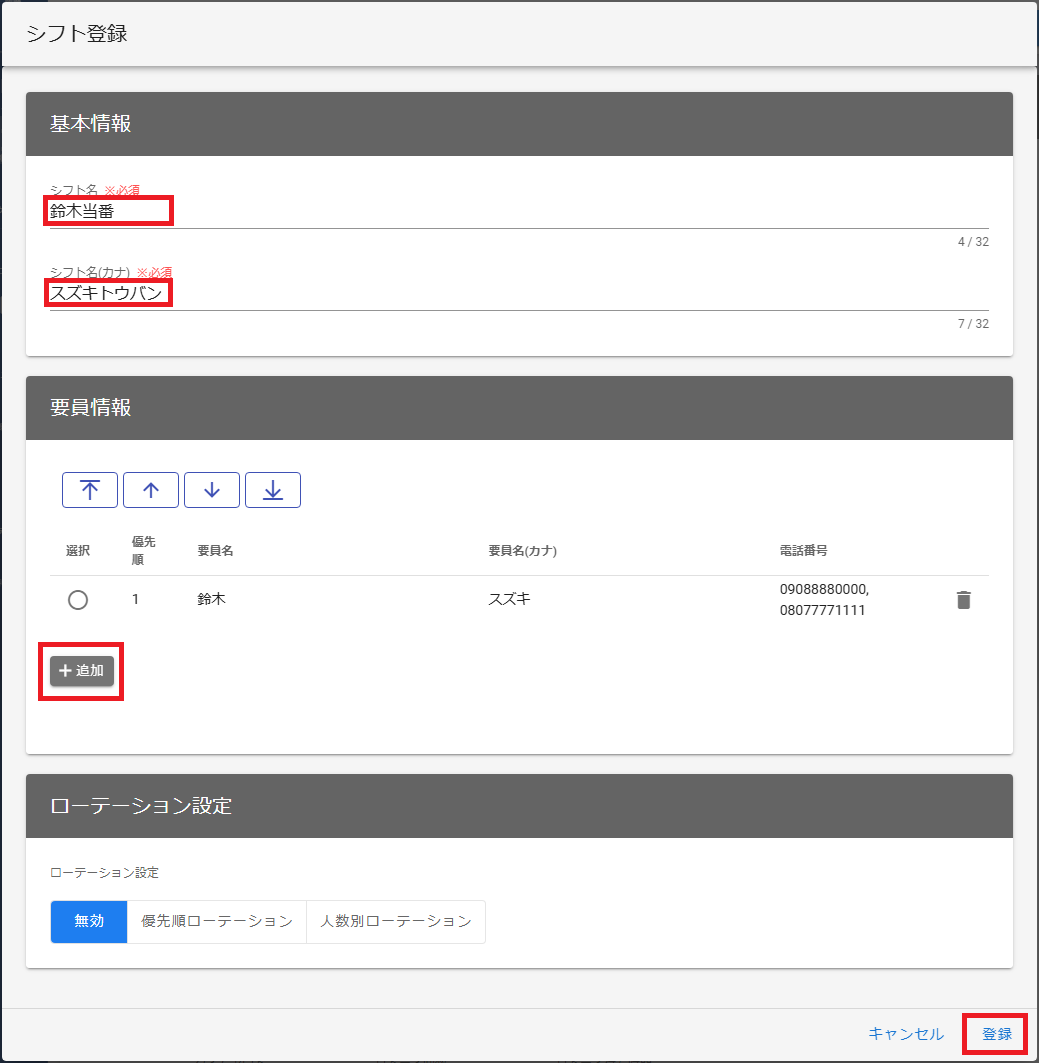
追加したシフトを選択します。
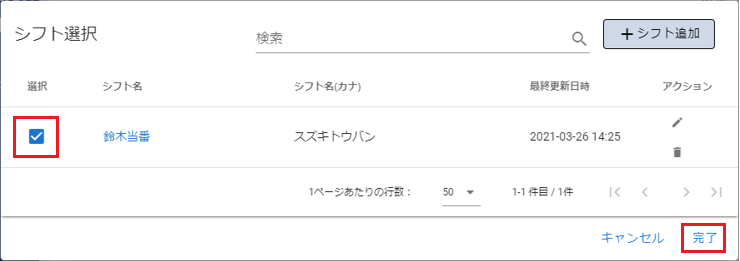
電話優先順を設定します。
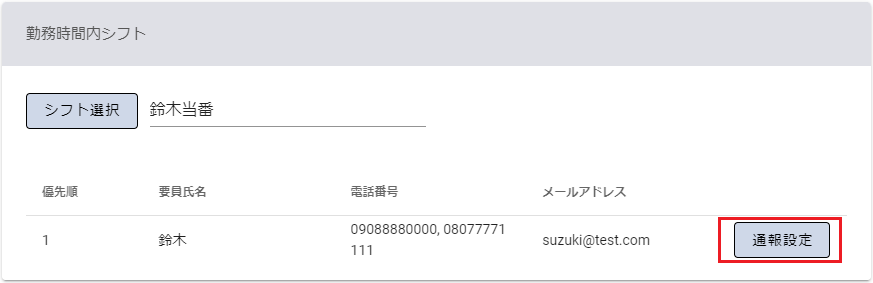
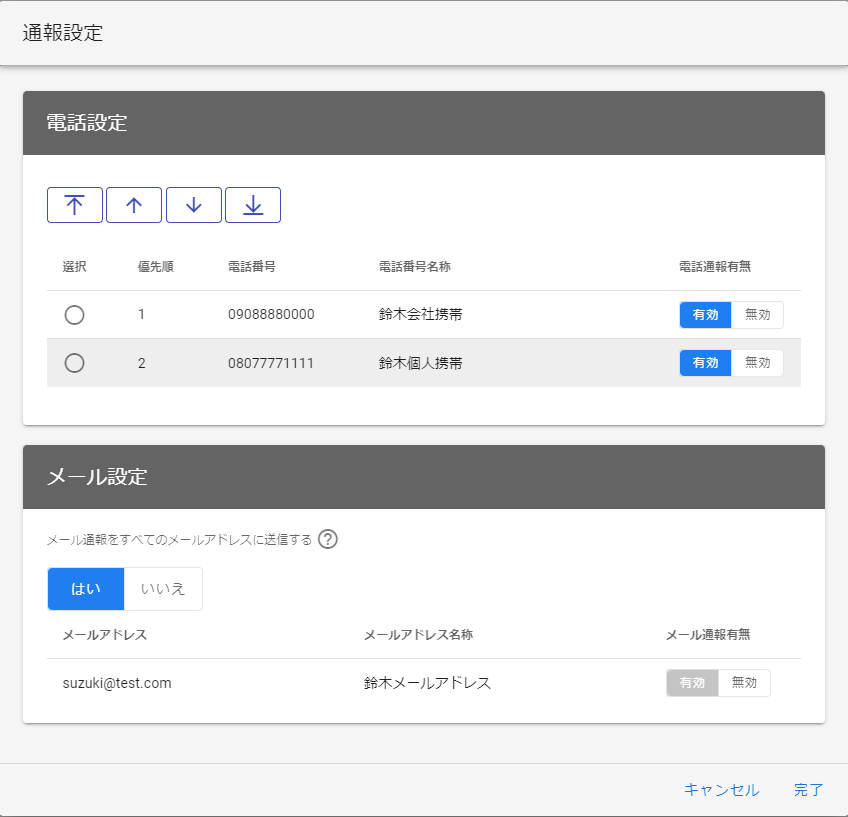
シフトが選択できたことを確認し、登録ボタンをクリックします。
通報グループ一覧で登録したグループが表示されることを確認します。
4-3. パターンの修正
アラートメールに対するアクション(パターンタイプ)とマッチ条件を設定します。電話通報を有効にし、通報先の通報グループを指定します。
メニューからパターンをクリックします

パターン一覧またはパターン詳細から編集をクリックします。
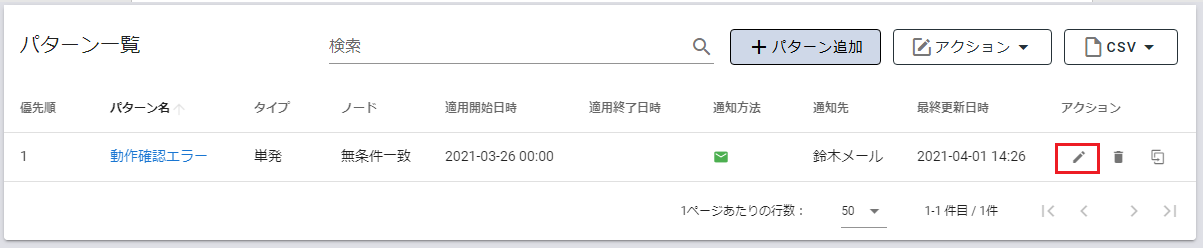
通報設定ー電話通報を設定します。
電話通報を有効化し、電話通報先設定に通報グループを設定します。
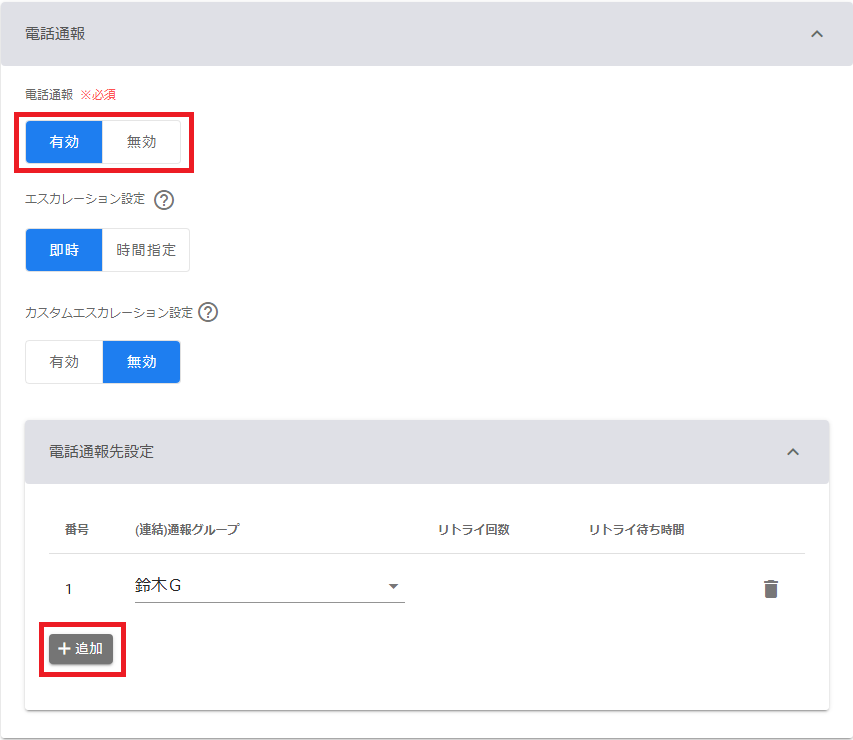
完了ボタンをクリックします。
パターン一覧画面で電話通報が有効となっていることを確認します。
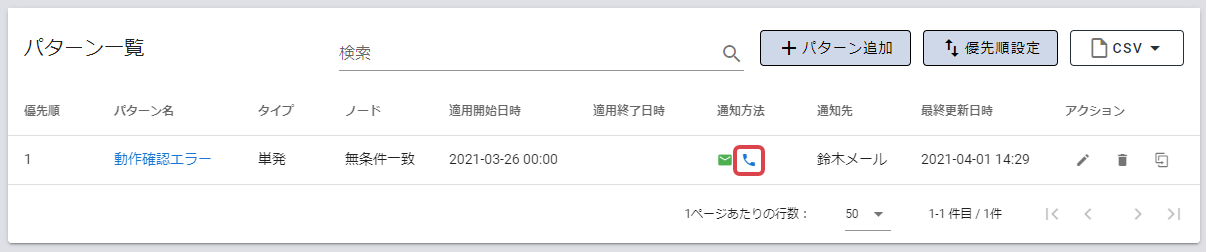
以上で電話通報の設定ができました。
4-4. 電話通報の音声案内と操作について
電話通報時の音声案内と操作は以下の流れとなります。
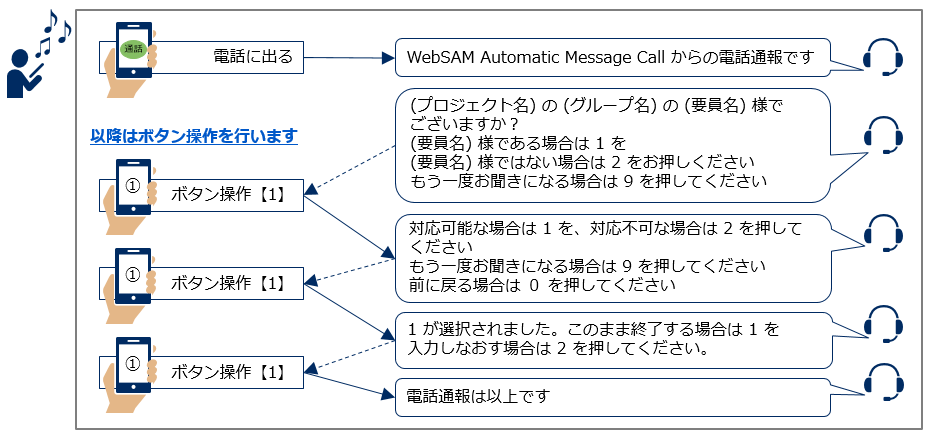
音声案内の情報は設定変更することができます。「6. もっと試したい」を確認してください。
4-5. アラートメールを送信して確認する
- 「3-7. アラートメールを送信する」と同じ方法で、再びメールクライアント(Outlook等)からAMCにメールを送信します。
- メール通報と電話通報が行われます。
- メールが届かない場合、アンマッチのメールが届いた場合、電話がかかってこない場合は、「5. 通報できない場合」をご確認ください。
4-6. 通報件数/履歴を確認する
- 履歴管理画面から通報結果を確認できます。メール通報の確認と同様です。「3-9. 通報件数/履歴を確認する」をご確認ください。